I denne veiledningen vil jeg vise deg hvordan du kan bruke interaktive datafiltre, også kjent som dataskiver eller slicere, effektivt i Google Sheets. Datafiltre gir en enkel og visuell måte å kontrollere visningen av data i diagrammene dine ved å velge spesifikke opplysninger du ønsker å se. Dette er spesielt nyttig når du har store datasett og raskt ønsker å bytte mellom ulike visninger. La oss nå fordype oss i detaljene og gå gjennom stegene for oppretting og bruk av datafiltre.
Viktigste funn
- Datafiltre tillater interaktivt valg av data i diagrammer.
- Du kan opprette flere datafiltre for ulike egenskaper.
- Funksjonen tilbyr forbedret visualisering av analyseresultater.
Trinn-for-trinn veiledning
For å bruke datafiltre i Google Sheets, følg disse stegene:
Forberedelse av data
Før du kan begynne med datafiltrene, trenger du et klart strukturert datasett. Jeg bruker i denne opplæringen omsetningsdata fra et logistikkselskap som er oppdelt etter region. Forsikre deg om at dataene dine er godt organisert i en tabell.
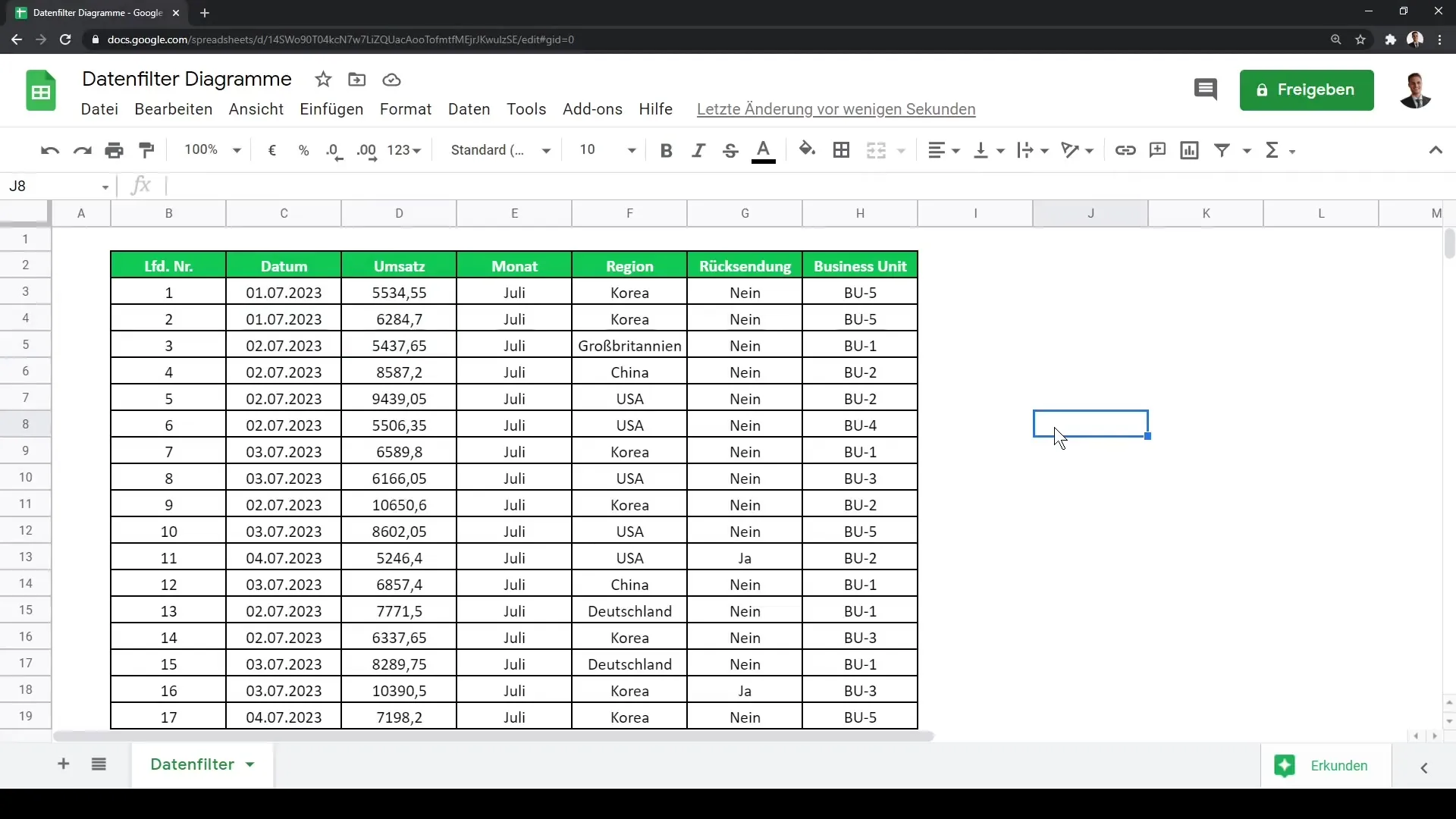
Opprettelse av diagram
Først må du opprette et diagram for å representere dataene visuelt. Klikk på tabellen og naviger til menylinjen. Velg "Sett inn" og deretter "Diagram". Google Sheets vil vise deg et anbefalt diagramalternativ.
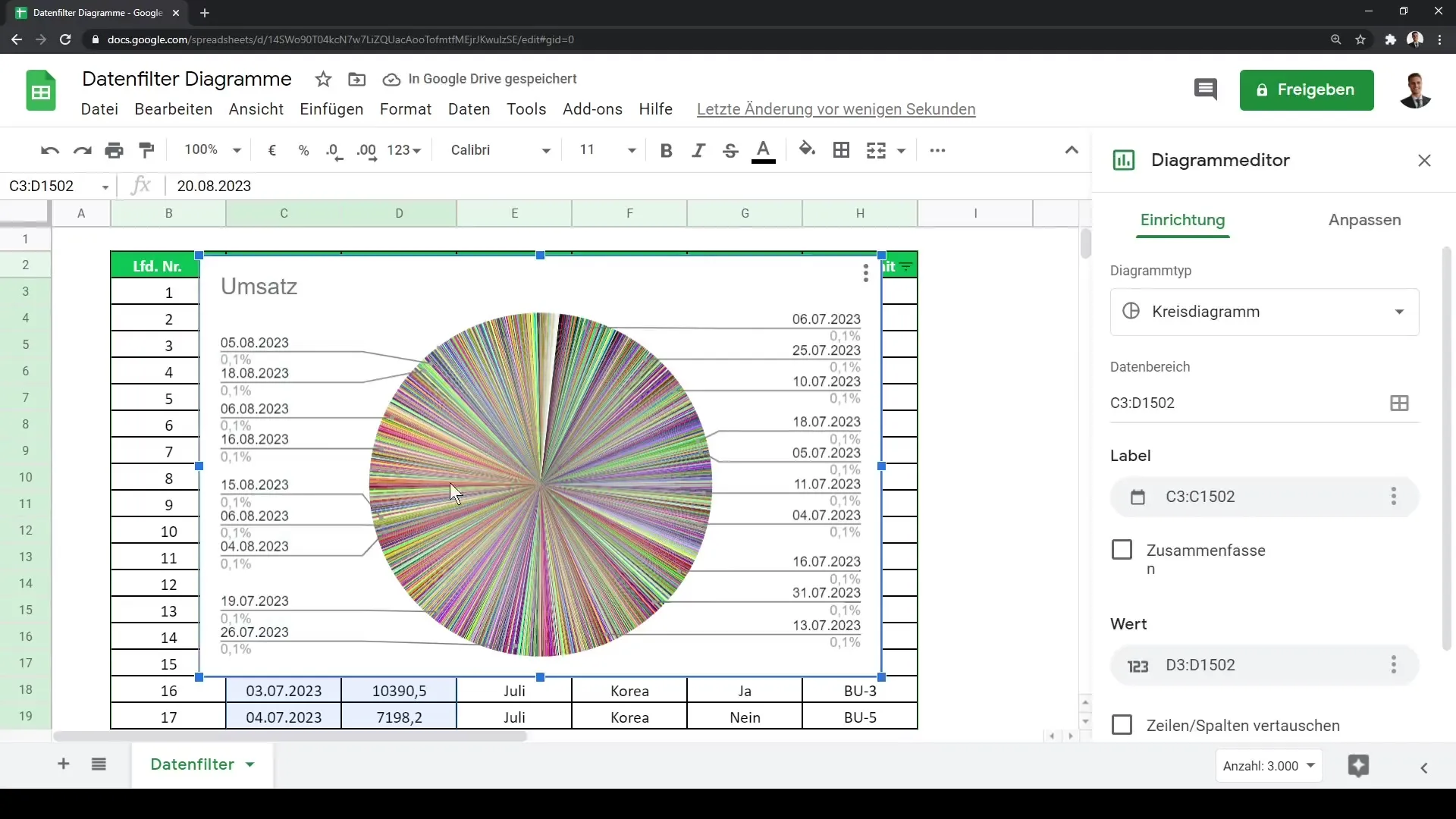
Det kan være lurt å se gjennom diagramtypene og eventuelt bytte til et histogram hvis dataene dine inneholder mange ulike verdier. Et histogram egner seg godt for å vise hyppighetsfordelingen av omsetningsklasser.
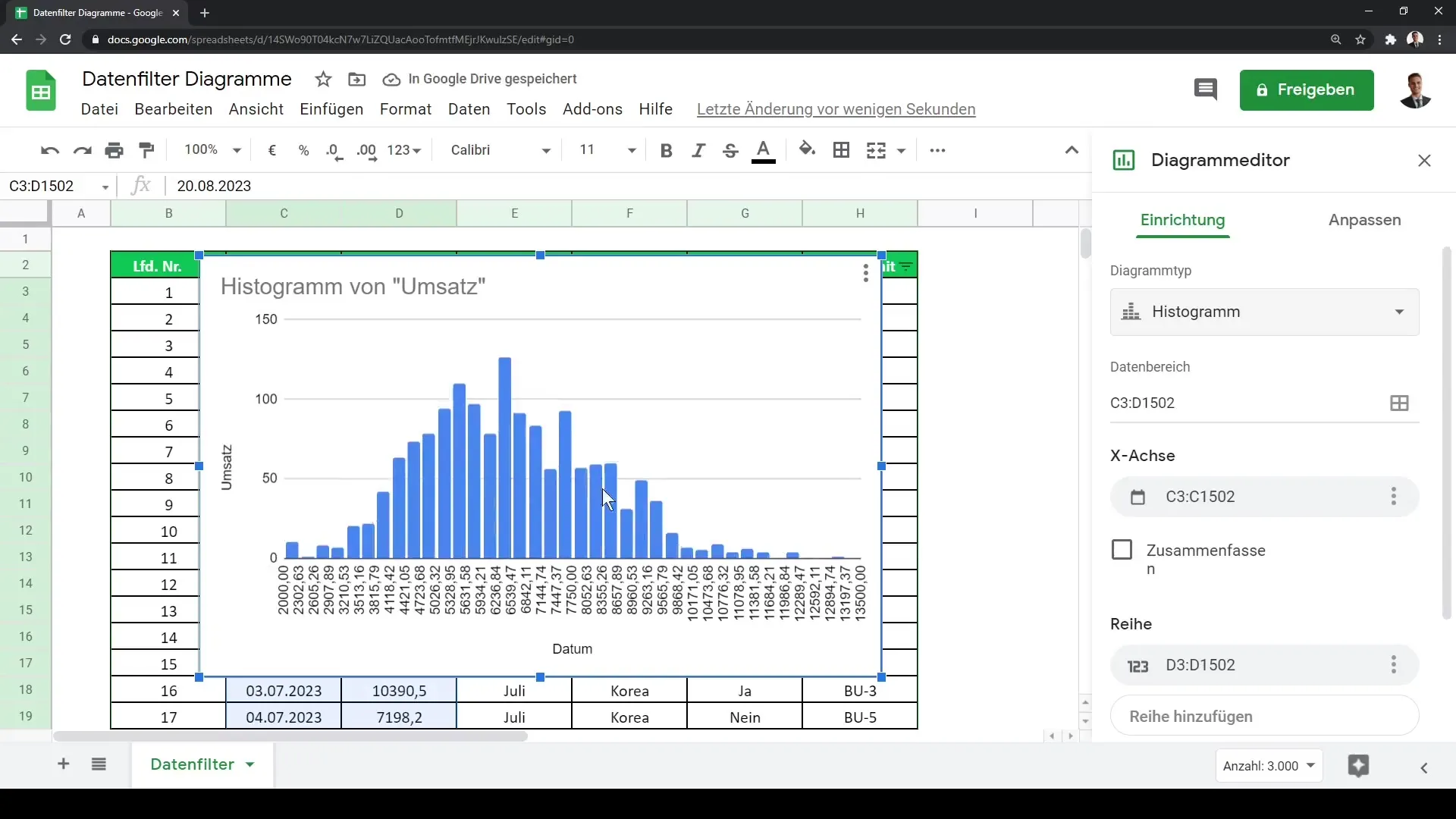
Legge til en datafiltrering
Nå kommer den spennende delen – å legge til en datafiltrering. Klikk på "Data"-menyen og velg alternativet "Datafiltrering".
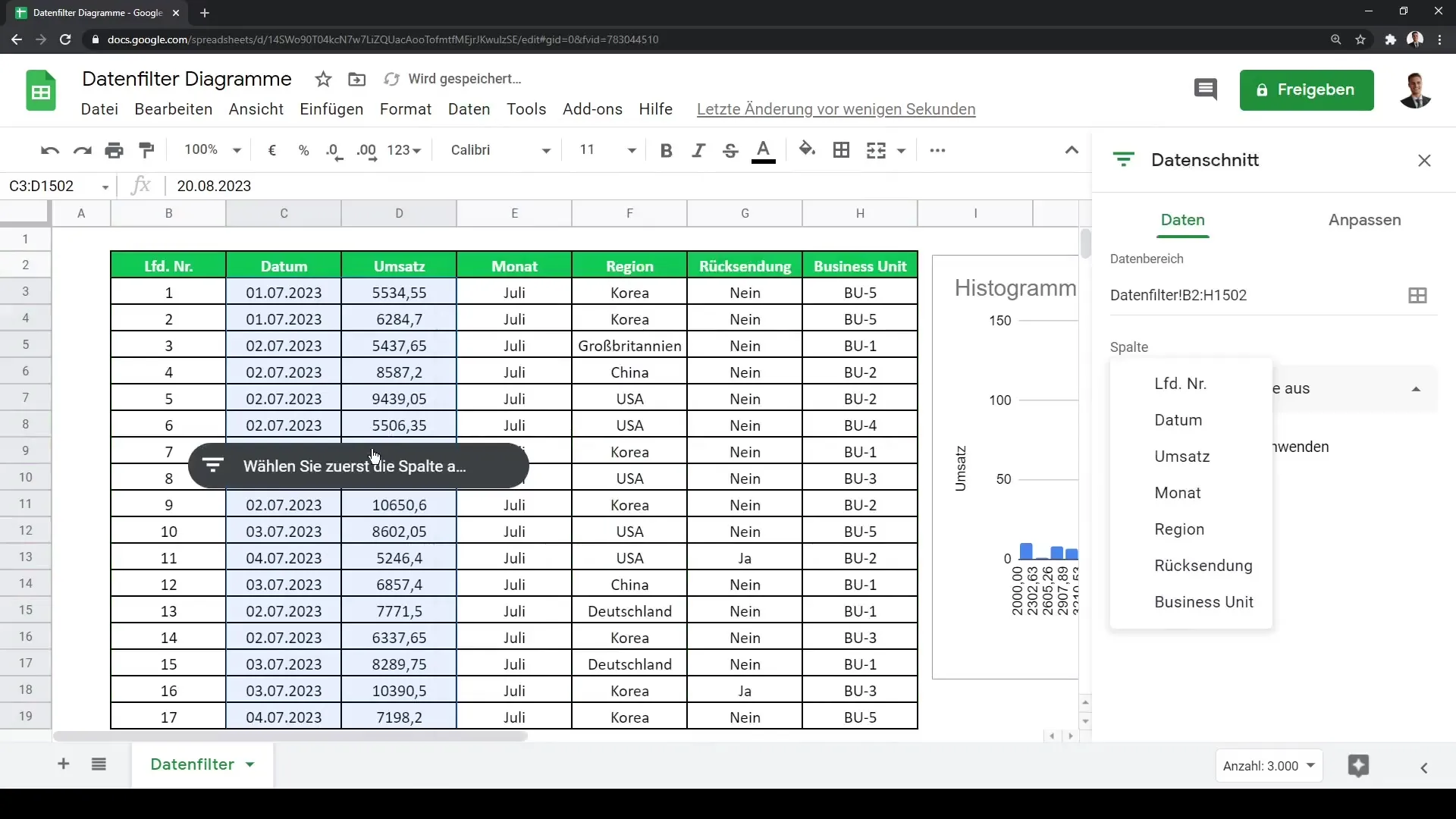
Her blir du bedt om å spesifisere datoområdet du ønsker å filtrere. I mitt eksempel velger jeg regionen som jeg vil se dataene for, og definerer området fra F2 til F1502.
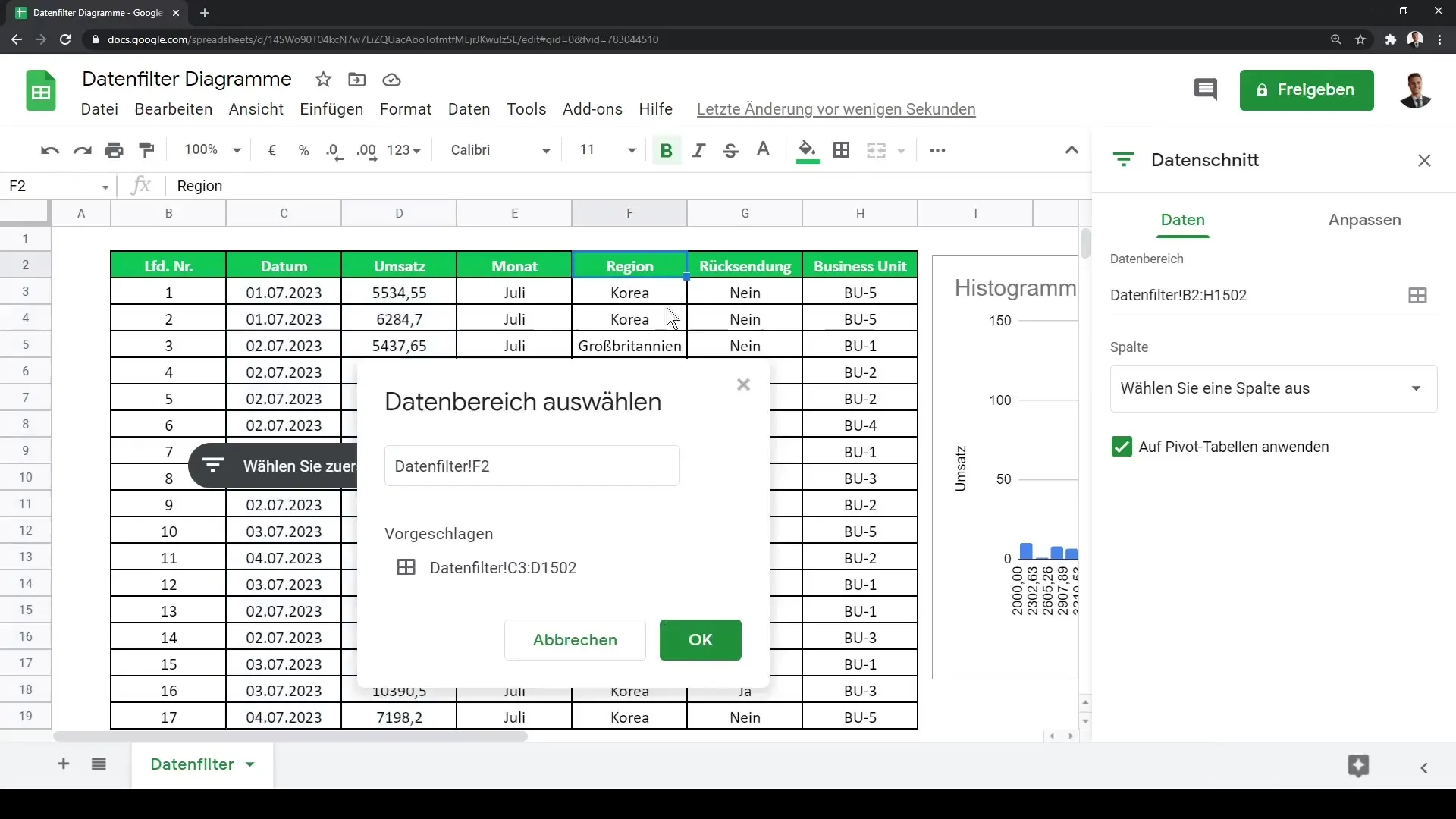
Når du klikker på "Okay", blir datafiltreringen lagt til, og du får et interaktivt område som du kan legge over diagrammet.
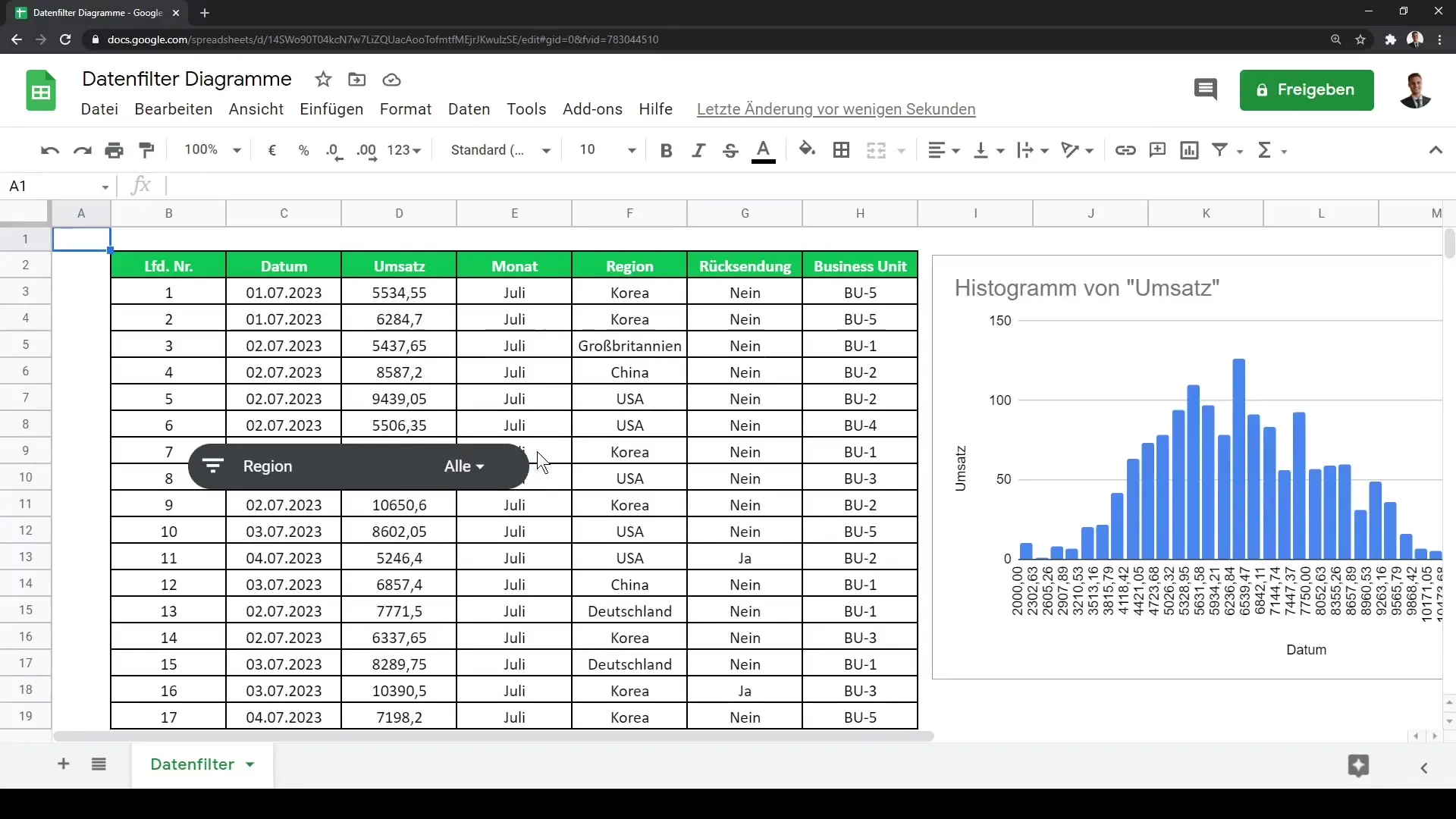
Bruke datafiltret
Nå kan du bruke datafiltret til å kontrollere visualiseringen av dataene dine. Bare klikk på de ulike alternativene i datafiltret for å velge eller fjerne ulike regioner. For eksempel, hvis du ønsker å fjerne Korea fra analysen din, klikker du bare på dette valget, og du vil se at diagrammet tilpasser seg deretter.
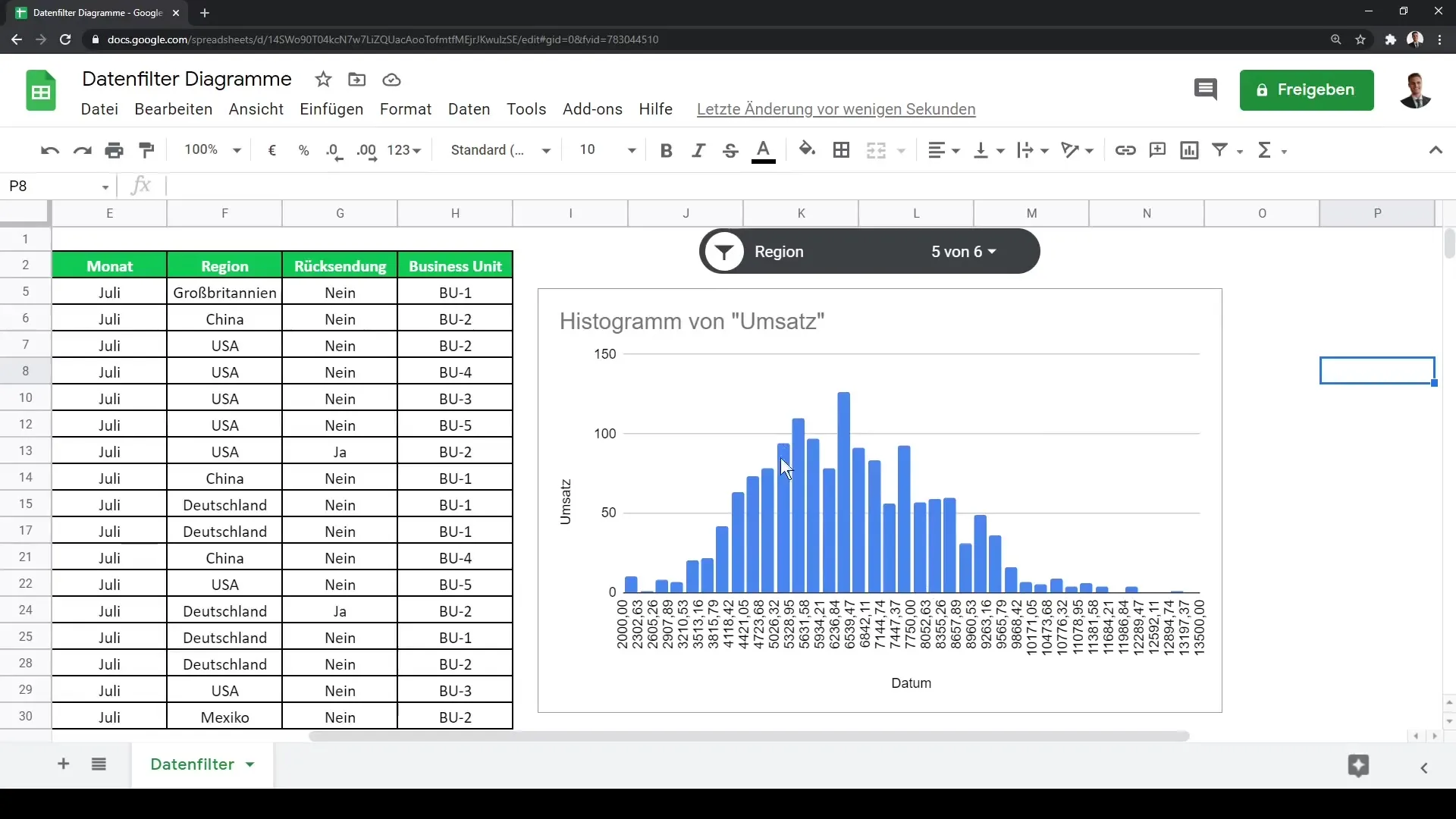
Det fine med datafiltre er at du kan opprette flere av dem for å filtrere ulike egenskaper samtidig. Dette gir deg en omfattende og detaljert analyse av dataene dine.
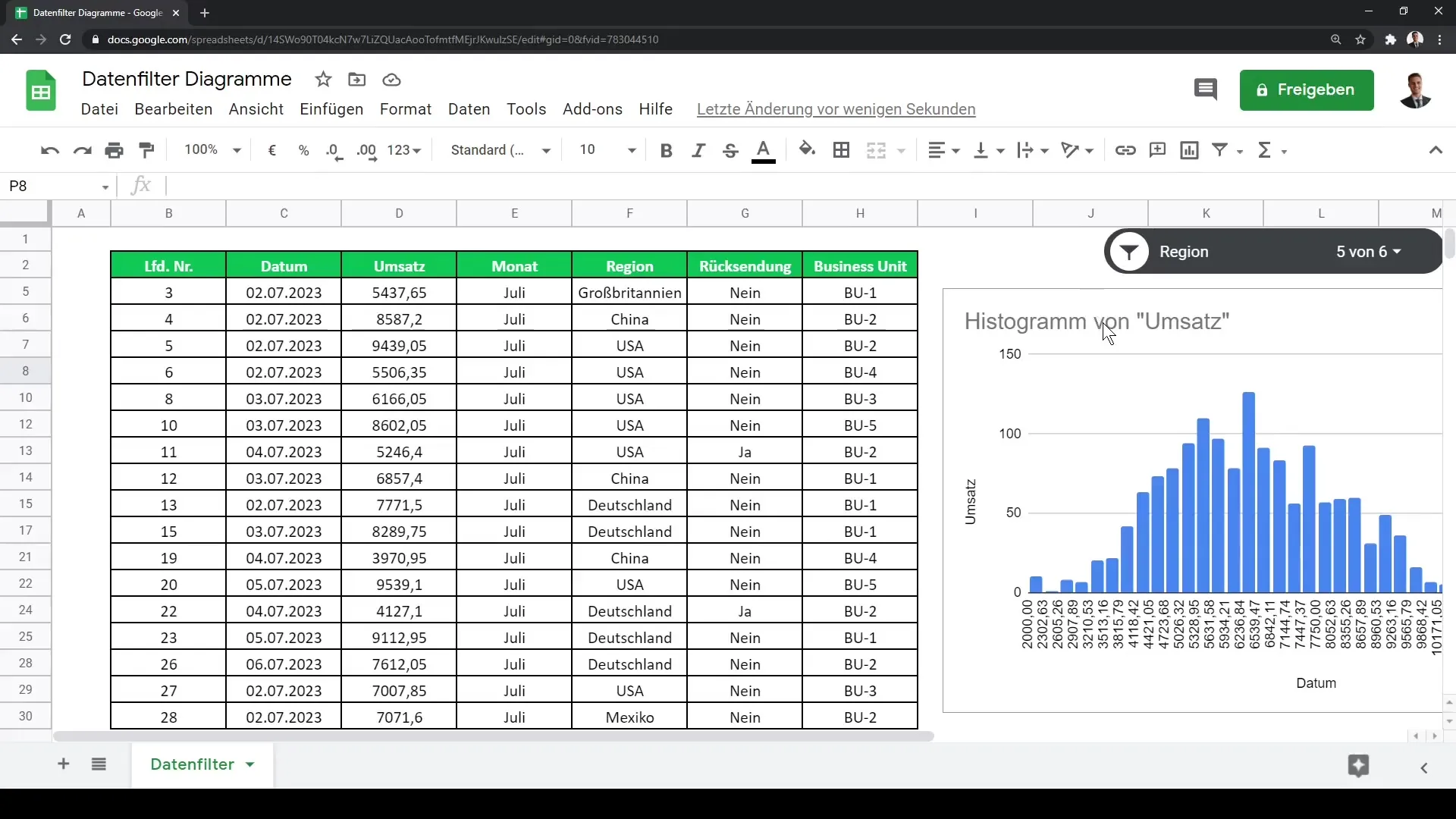
Oppsummering
I denne veiledningen har du lært hvordan du kan legge til og bruke datafiltre i Google Sheets for å filtrere dataene dine visuelt og interaktivt. Dette er et verdifullt verktøy for alle som må administrere og analysere store datamengder.
Ofte stilte spørsmål
Hva er en datafiltrering i Google Sheets?En datafiltrering er et interaktivt filterelement som hjelper til med å visuelt styre data i diagrammer.
Hvordan legger jeg til en datafiltrering i diagrammet mitt?Gå til "Data" og velg "Datafiltrering" for deretter å velge det ønskede datoområdet.
Kan jeg bruke flere datafiltre samtidig?Ja, du kan opprette flere datafiltre for ulike kriterier i visualiseringen din.


